现在越来越多的人都使用U盘对电脑进行重装系统,因为U盘可以随身携带还能多次重装系统,但是前提是要先制作一个启动U盘。有的人也不知道该怎么制作启动盘,接下来就跟着小编一起来操作一次吧。
电脑制作win8系统启动U盘的详细步骤
一、准备工作
1. 在韩博士装机大师官网上提前下载软件,打开韩博士之前提前关闭所有的杀毒软件。
2. 一个8G以上的U盘(建议使用)
3. 在制作启动盘的时候,要提前备份好U盘中的重要数据以免制作过程中数据被格式化。
二、具体方法
1. 将提前准备好的U盘插入电脑后打开韩博士,在界面中点击“U盘启动”。
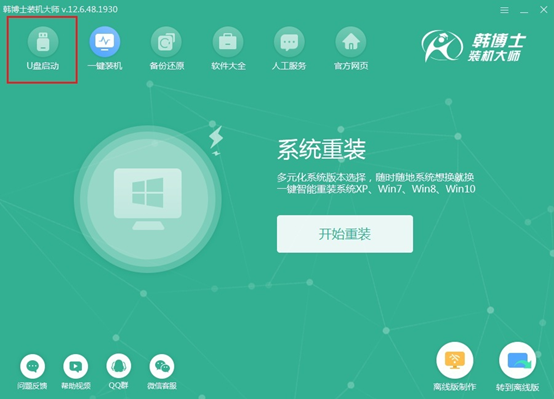
2.点击“+”添加需要下载的系统文件。
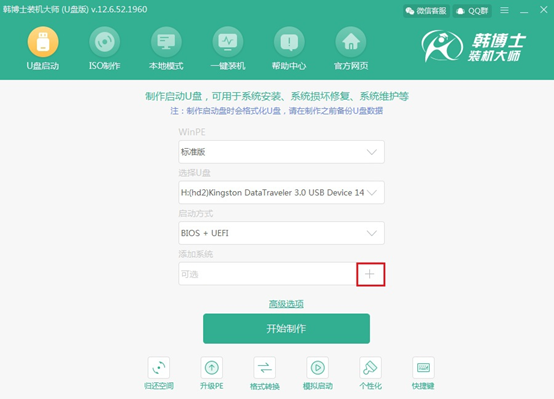
3.开始根据自己需要选择win8系统文件进行下载。小编直接选择win8专业版,点击“选择”继续操作。
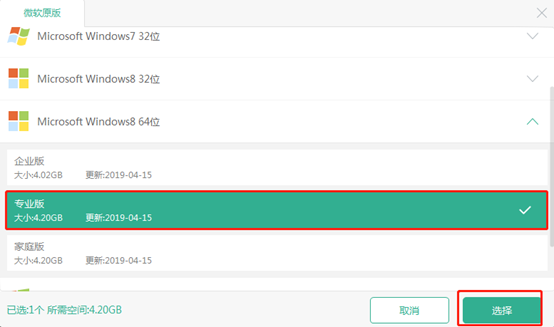
重新回到U盘启动主界面,点击“开始制作”启动盘。
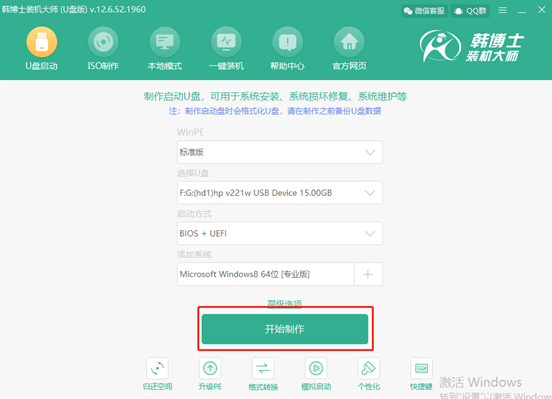
4.因为我们已经提前备份好U盘中的重要文件,所以直接在弹出的警告窗口中点击“确定”继续操作。
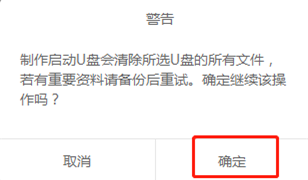
韩博士进入下载文件的状态,此过程无需手动操作。
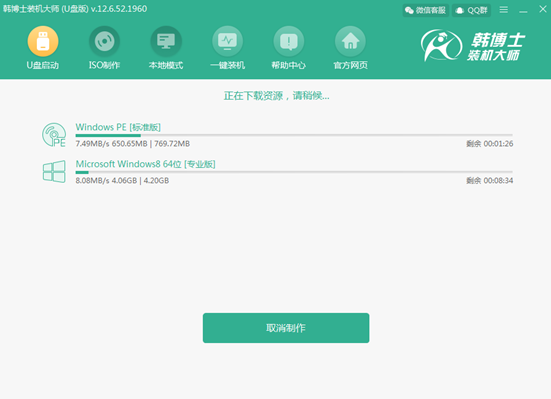
5.系统文件下载完成后开始制作启动盘。在制作的过程小伙伴们可以离开一段时间稍作休息,整个过程无需手动操作。
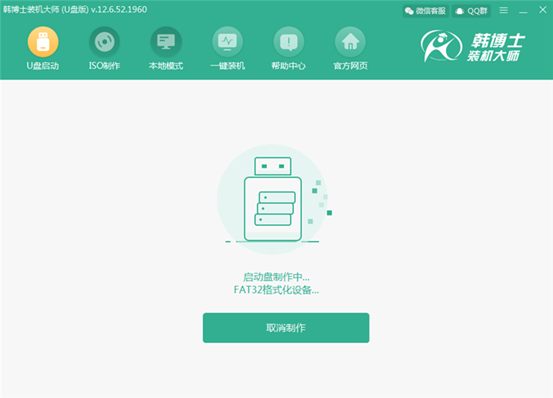
经过一段时间成功制作U盘启动盘后,在弹出的预览窗口中点击“启动预览”,测试U盘启动盘是否制作成功。
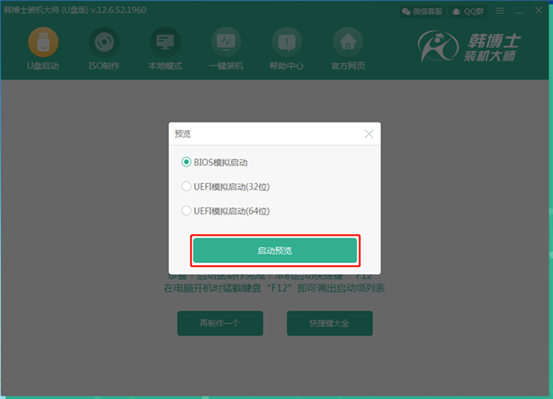
6.如果电脑弹出韩博士U盘系统维护工具界面,此时U盘启动盘制作成功。
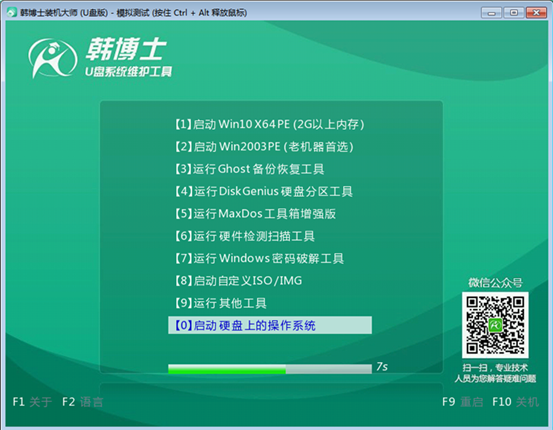
此时将窗口关闭,可以点击“快捷键大全”进行查看电脑的启动热键,也可以根据电脑提示进行查看。
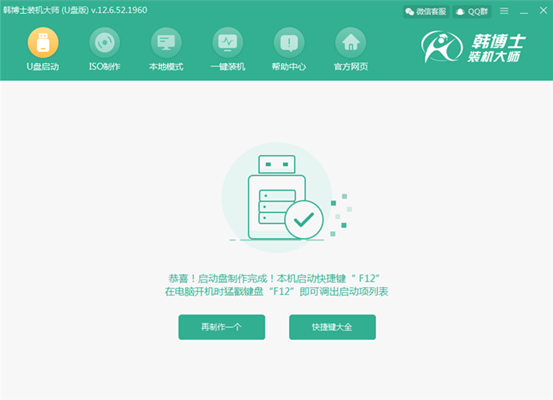
以上就是小编本次为大家带来的自己如何制作win8系统启动U盘的详细教程了,相信大家一定也能制作成功的。

